Anuncio
Hace unos años, se agregó un mágico "parche de 200 líneas" al kernel de Linux. Su objetivo era aumentar la capacidad de respuesta de los programas que se ejecutan al mismo tiempo en su sistema Linux. Si bien fue efectivo, el desarrollador Daniel Poelzleithner cree que puede hacerlo mejor.
Para lograr la máxima capacidad de respuesta en su sistema Linux, es posible que desee echar un vistazo a Ulatencyd.
Advertencia: Para probar Ulatencyd, deberás meter las manos en el terminal, compilando el programa desde cero. En otras palabras, esta no es la mejor opción para principiantes. Si tu quieres tu puedes repasar algunos comandos de terminal Una A-Z de Linux: 40 comandos esenciales que debe saberLinux es la tercera rueda a menudo ignorada para Windows y Mac. Sí, en la última década, el sistema operativo de código abierto ha ganado mucha tracción, pero todavía está muy lejos de ser considerado ... Lee mas antemano.
Ulatencyd es un demonio del sistema para Linux que le da al núcleo algunas sugerencias y limitaciones sobre cómo lidiar con los procesos. Hace esto usando algo llamado cgroups, que son niveles de prioridad esencialmente diferentes. Los procesos que tienen interfaces gráficas de usuario y necesitan ser receptivos, como los entornos de escritorio, recibirán un mayor prioridad que los procesos que no necesitan tanta atención y que no causarán problemas serios si tartamudear.

Poelzleithner también aborda cómo su enfoque es mejor que el parche de 200 líneas:
Creo que este enfoque mínimo [en referencia al parche de 200 líneas] es bueno para algunas circunstancias, pero no proporciona la flexibilidad necesaria para un verdadero escritorio de baja latencia. La programación de escritorio perfecta necesita muchas heurísticas, que no pertenecen al núcleo. Por ejemplo, el parche no lo protegerá del intercambio de la muerte, las bombas de horquilla, no puede detectar qué proceso está usando realmente y más recursos compartidos de la CPU para ellos, no pueden dar prioridades en tiempo real a procesos como jackd, etc.
Instalación
Para instalar Ulatencyd en Ubuntu, ejecute el siguiente comando:
sudo apt-get install libglib2.0-dev libdbus-glib-1-dev liblua5.1-0-dev lua-posix-dev procps doxygen libmoose-perl pandoc python-dbus python-qt4 python-qt4-dbus xcb xcb-proto libxau-dev libprocps3-dev cmake
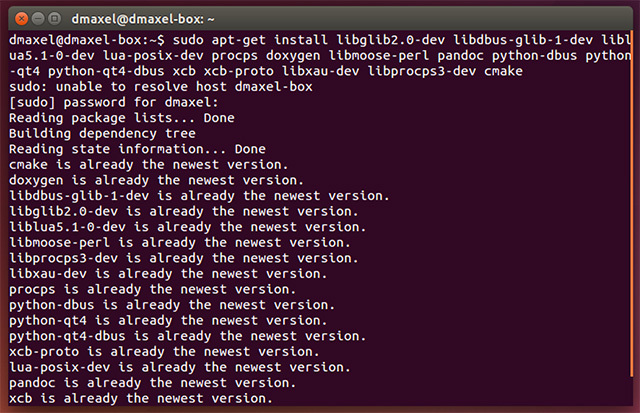
Este comando instalará las dependencias necesarias del software. Los nombres de los paquetes difieren entre las distribuciones, por lo que los usuarios de otras distribuciones que no sean Ubuntu deberán consultar la página del proyecto y ver qué paquetes deben instalarse según la lista provista.

A continuación, dirígete a página principal del proyecto que está alojado en GitHub, un servicio de gestión de código extremadamente útil Cómo ver y editar el código fuente de una aplicación de código abiertoSi bien el código abierto puede ser una buena opción, también deberá invertir en la comunidad adecuada. GitHub es uno de los mejores lugares para hacer esto, no solo por la gran cantidad ... Lee mas y haga clic en el botón "Descargar ZIP" en el lado derecho de la página.

Guarde esto en el lugar que desee (como su carpeta de Descargas) y luego extraiga el archivo zip.

Luego, para todas las distribuciones, use cd para ir a la carpeta extraída (como cd ./Downloads/ulatency-master), y ejecuta este comando:
cmake. && make DEBUG = 1 && make docs && sudo make install

Esto compilará el código y la documentación y luego lo instalará.
Finalmente, ejecute este comando para iniciar ulatencyd:
sudo / usr / local / sbin / ulatencyd -v -f / var / log / ulatencyd
También puede optar por reiniciar su sistema si lo desea.
Notas
Tenga en cuenta que algunas personas han informado que la instalación de Ulatencyd ha causado pánicos en el núcleo. El consenso general parece ser que esos pánicos del núcleo son el resultado de errores en el núcleo en lugar de problemas con Ulatencyd. Sin embargo, cuando uso el último código de Ulatencyd de su repositorio Git, y la última imagen diaria de Ubuntu 14.04, no tengo ningún problema.
Resultados
Me parece que Ulatencyd hace la diferencia, aunque la experiencia puede ser diferente para usted. Si ya está utilizando una computadora rápida, el potencial para ver una diferencia es bajo porque ya tiene suficientes recursos para brindar a cada proceso la atención que desea. Para computadoras más lentas, el potencial de ver una diferencia es mayor, pero depende de su carga de trabajo.
La capacidad de respuesta es una estadística bastante subjetiva, pero la métrica más cercana que puede representarlo es la carga promedio. El usuario de Google+ Rafal Cieslak probó Ulatencyd en combinación con otro demonio llamado verynice, y vio que la carga promedio se redujo de 2.2 - 2.8 a 0.8 - 1.5. No he visto eso una gran mejora usando ulatencyd solo, pero las cargas inactivas de ~ 0.5 caen a ~ 0.2, y las cargas ocupadas de ~ 2.4 caen a ~ 1.8-2.0. En cualquier caso, es una mejora que es mensurable.
Para aquellos que se preocupan, el desarrollador Poelzleithner afirma que el software es efectivo:
Puedo ejecutar un make -j 40 en mi máquina de doble núcleo mientras veo una película full hd sin problemas y la interfaz de usuario de kde todavía se siente bien.
Esto es realmente bastante impresionante para un sistema de doble núcleo, ya que un comando "make -j 40" significa que él era compilar una pieza de software con cuarenta hilos ejecutándose a la vez, algo que seguramente mantendrá la CPU completamente utilizado
Conclusión
Recuerde que este programa no necesariamente hace que su computadora sea más rápida (ya que puede hacer más trabajo en menos tiempo), sino solo hacerlo más receptivo (ya que presta más atención a las cosas con las que interactúa y deja otros procesos como pensamientos posteriores). Sin embargo, eso no significa que no valga la pena probar Ulatencyd: un sistema receptivo puede ser mucho menos irritante para el usuario.
Si todavía estás buscando una velocidad y capacidad de respuesta mejoradas, no olvides revisar estas cuatro consejos para acelerar un sistema Linux 4 formas de acelerar tu PC con Linux¿Tu configuración de Linux no es tan rápida como te gustaría? Aquí se explica cómo acelerarlo. Lee mas .
¿Tienes algún truco bajo la manga para mejorar el rendimiento de un sistema Linux que puedes compartir con otros? ¡Háganos saber en los comentarios!
Danny es un estudiante de último año en la Universidad del Norte de Texas que disfruta de todos los aspectos del software de código abierto y Linux.


